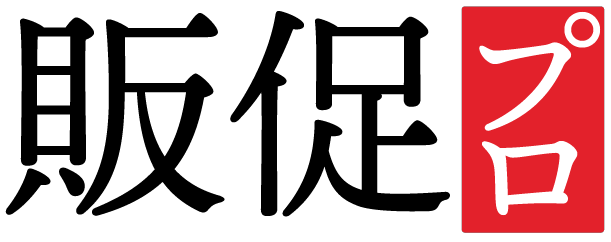データ入稿
データ入稿方法
以下の4つの方法からお選び頂きご入稿ください。ご不明点がありましたらお気軽にお問い合わせ下さい。
下記の3点を当社担当宛に宅配便などで送付してください。
- ・データ(USBメモリ)
- ・最終データのカラーカンプ(プリントアウト)
- ・発注書(PDF)※必要事項をもれなく記入したもの
- メール入稿(10MBまで)
- 最終データのPDFも添付してお送りください。
※「Eメール入稿」の詳細は受注後ご説明いたします。
お問い合わせフォームはまたはお電話でお問い合わせくだ
さい。
弊社サーバーにFTP接続をし、ファイルをアップロードしてください。
(※ID、パスワードは受注後発行します)
最終データもあわせてお送りください。
※「FTP入稿」の詳細は受注後ご説明いたします。
お問い合わせフォームまたはお電話にてお問い合わせください。
お客様の方でご都合のいいものを選び、メールにてご連 絡頂き入稿してください。最終データのPDFもあわせて お送りください。
データ作成上の注意
| Mac OS | 推奨 |
|---|---|
| Windows | Windowsで制作されたデータは、そのまま出力することができません。当社環境にて再変更 した際に印刷結果に違いがでる場合がございますので、なるべくMacOSでの制作をお勧めし ます。一度スタッフにご相談ください。 |
| カラーの場合 | 画像の色指定は全てCMYKで制作してください。 (RGBカラーは出力されません。) |
|---|---|
| 1色・2色・特色 | プロセスカラーで制作し、それぞれの色見本をDIC等のカラーガイドでご指定ください。 (金・銀・パール・蛍光色など一部使用できない特色があります。) |
| カラーの場合 | 画像の色指定は全てCMYKで制作してください。 (RGBカラーは出力されません。) |
|---|---|
| 1色・2色・特色 | プロセスカラーで制作し、それぞれの色見本をDIC等のカラーガイドでご指定ください。 (金・銀・パール・蛍光色など一部使用できない特色があります。) |
| 設定 | ご使用のアプリケーションが最新版であることを確認してください。 最新版をお使いではない場合、データに不具合が生じる可能性がある為、最新版に アップデートしていただく必要があります。 |
|---|
| Adobe Illustrator |
○対応 バージョン : CC2018までのすべてのバージョン |
|---|---|
| ■保存形式について 保存はEPS形式にしてください。 (カラーの場合はEPSカラー) 互換性を必ず制作したバージョンで保存してください。 ■貼り込み画像について 画像は「配置」で貼り込んでください。 (不具合が生じる恐れがあるので、「埋め込み」にはしないでください。) 貼り込み画像の保存は、カラーモードをCMYKに変換した「EPS」形式にしてください。 (JPEG、GIFなどの出力には対応しておりません。) 貼り込み画像の解像度は、適切なサイズで300~350dpiを推奨します。 ■トンボについて トンボはメニューの「フィルタ>クリエイト>トリムマーク」(CS4以降は「効果>トリム マーク」)で作成されたトンボを使用してください。 トンボの外側に不要なオブジェクトを残さないでください。 ■フォントについて 全てのフォントに対してアウトライン処理をしてください。 ■その他 不要なレイヤーは削除し、オブジェクトとレイヤーのロックは解除してください。 孤立点は削除してください。(出力エラーの原因となります。) 塗り足しがある時は3mm分仕上げより外まで柄を足してください。 面塗りはクローズパスにしてください。(線に面塗りを設定しないでください。) 墨などのノセがある場合は、オーバープリントのチェックをしてください。(スミ以外 にオーバープリントを設定しないでください。)その時には原稿などに「ブラックオー バープリント処理済み」と明記してください。 特色指定は別に注記し、特色で印刷しないときは、CMYKに分解してください。 |
| Adobe Photoshop |
○対応 バージョン : CC2018までのすべてのバージョン |
|---|---|
| 画像解像度が72dpiや他の解像度(スマホカメラデータ等)の画像は350dpiの高解像度に した画像を用意してください。 ※メニューの「イメージ > 画像解像度」で解像度のチェックをしてください。 レイヤーをすべて統合し、EPS形式のバイナリもしくはJPEG最高画質で保存してください。 ※統合する前のPSD(レイヤー状態)のデータは保存し、お客様の元に残しておいてください。 画像モードを1色刷の場合はグレースケール、その他の場合はCMYKモードにしてください。 RGBカラーではご入稿しないでください。 画像を圧縮している場合は注記してください。 |
| Adobe acrobatdc |
PDF書き出し設定は、「press」にしてください。 画像解像度等の詳細設定は、お客様側で充分行ってください。 ※PDFでご入稿の場合、当社では一切の修正ができません。 |
|---|
| Adobe indesign |
○対応 バージョン : CC2018までのすべてのバージョン |
|---|---|
| イラストレーター上で全てのフォントにアウトライン処理をして貼り込んでください。 InDesignで直接データを作成する場合は、フォントについてご確認して頂く必要がある為、弊社までお問い合わせください。 画像・部品はリンクのままでの入稿も受け付けておりますが、入稿前に必ずリンクを更新してください。 |
| Microsoft Excel Word PowerPoint |
Office系アプリケーションは、印刷用データへの変換時にアプリケーション固有の機能が失われる ・フォントが置き換わる・色が変化する・文章が意図しない位置で改行されるなどの誤差が生じる場合がございます。 データをお客様でPDFに変換いただくか、一度スタッフにご相談ください。 |
|---|
【その他の注意事項】
文字化けの恐れがある為、ファイル名は出来るだけ半角英数字で保存してください。
USBメモリなどのメディアは、ケースやエアパッキンなどで保護して発送してください。
運送中のメディアの破損については、当社では責任をもちません。
著作権、肖像権の問題がおこる可能性がある原稿は、お客様ご自身が責任をとられ、当社は一切責任を負わないという念書をいただきます。
出力見本には、必ず天地方向を指示してください。指示がないと意向と違う天地面付けになっていても、当社は責任をもちません。
お送りいただきましたメディアの返却はいたしておりません。
返却ご希望の場合は、別途郵送料が必要となります。
よくある質問
デザインはお願いできますか?
当社はメーカーですので、デザイン制作から承ります。
ぜひ お問い合わせください。
データ入稿とはどういう意味ですか?
データ入稿については下記のメニューがございます。 「データ入稿」のページをご参照ください。
・完全データ(Illustrator、InDesign等)
・当社にて変換が必要なデータ(Microsoft Word、Excel、PowerPoint等)
・当社にて1から制作する場合の原稿入稿
完全入稿データチェックとは何をするのですか?
データチェックとは
ご入稿いただいたデータが印刷可能なデータになっているかをチェックするものです。
【主なチェック項目】
・文字のアウトラインがとられているか
・トンボが作成されているか
・画像がリンク配置されている場合、画像が添付されているか
・ご指定の仕上がりサイズであるか
・ご指定の色数(特に1色)であるか
・塗り足しの有無
※内容の校正や色味やデザインの改善を行うものではありませんのでご注意ください。
(例えば、誤字があった場合、色抜けがあった場合でも当チェックの責任の範囲外となります)
万一不具合があった場合には、直ちにお客様にメールでご連絡させていただき、修正データをあらためてご入稿いただきます。
お問い合わせ
当社へのお問い合せはお電話または
メールフォームよりお願い致します。
まずはお気軽にご連絡ください。